来源:小编 更新:2025-01-28 09:55:56
用手机看
你有没有想过,把安卓系统装进U盘,随时随地都能体验一把手机上的乐趣呢?没错,今天就来手把手教你如何制作一个安卓系统U盘,让你轻松享受移动办公和娱乐的乐趣!

首先,你得准备好以下这些宝贝:
1. U盘:容量至少8GB,最好是16GB以上,这样系统运行起来更顺畅。
2. 电脑:用来制作U盘启动盘,当然,你得确保电脑里装了Windows系统。
3. 安卓系统镜像文件:可以从Android X86官网下载最新版本的镜像文件,这是制作U盘的核心。
4. 制作工具:Rufus或UltraISO软件,这两个工具都能帮你轻松将镜像文件写入U盘。
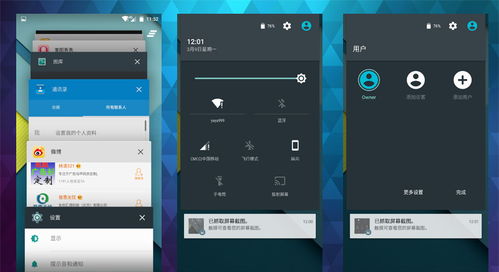
1. 插入U盘:把你的U盘插进电脑的USB接口,然后打开Rufus或UltraISO软件。
2. 加载镜像:在软件中找到“文件”菜单,选择“打开”,然后找到你下载的安卓系统镜像文件。
3. 写入镜像:选择你的U盘作为写入目标,然后点击“写入”按钮。Rufus可能会提示格式化U盘,这时候你只需要确认一下即可。
4. 完成制作:耐心等待,直到写入过程完成。恭喜你,你的安卓系统U盘就制作成功了!
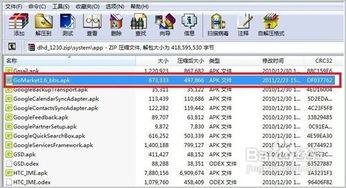
1. 备份U盘数据:在开始之前,别忘了备份U盘中的数据,因为接下来的步骤会清空U盘。
2. 设置BIOS启动顺序:重启电脑,在启动过程中按下F2、Del或F10等键进入BIOS设置。找到Boot选项,将U盘设置为第一启动设备。
3. 重启电脑:保存并退出BIOS设置,然后重启电脑。当电脑启动时,它会从U盘启动,进入安卓系统安装界面。
4. 安装安卓系统:按照提示进行操作,选择安装位置,可以选择将系统安装到硬盘或U盘。等待安装完成,重启电脑。
1. 确保电脑硬件支持安卓系统:在安装安卓系统之前,请确保你的电脑硬件支持安卓系统。
2. 安装过程中,请勿断电:安装过程中,请勿断电或重启电脑,以免造成数据丢失。
3. 安装完成后,备份重要数据:安装完成后,如需恢复原系统,请备份重要数据。
4. 安装驱动程序:安装安卓系统后,部分硬件可能无法正常使用,需要安装相应的驱动程序。
通过以上步骤,你就可以轻松制作出一个安卓系统U盘,随时随地享受移动办公和娱乐的乐趣。快来试试吧,相信你一定会爱上这个新伙伴的!